Οι υπολογιζόμενες στήλες σε πίνακες του Excel είναι ένα φανταστικό εργαλείο για την αποτελεσματική εισαγωγή τύπων. Σας επιτρέπουν να εισαγάγετε έναν μόνο τύπο σε ένα κελί και, στη συνέχεια, αυτός ο τύπος θα επεκταθεί αυτόματα στην υπόλοιπη στήλη μόνο του. Δεν χρειάζεται να χρησιμοποιήσετε τις εντολές Συμπλήρωση ή Αντιγραφή. Αυτό μπορεί να είναι απίστευτα εξοικονόμηση χρόνου, ειδικά αν έχετε πολλές σειρές. Και το ίδιο πράγμα συμβαίνει όταν αλλάζετε έναν τύπο. Η αλλαγή θα επεκταθεί επίσης και στην υπόλοιπη υπολογιζόμενη στήλη.
Σημείωση: Τα στιγμιότυπα οθόνης αυτού του άρθρου λήφθηκαν στο Excel 2016. Αν έχετε διαφορετική έκδοση, η προβολή σας μπορεί να είναι λίγο διαφορετική, αλλά, εκτός εάν αναφέρεται διαφορετικά, η λειτουργία είναι η ίδια.
Δημιουργία υπολογιζόμενης στήλης
-
Δημιουργία πίνακα. Εάν δεν είστε εξοικειωμένοι με τους πίνακες του Excel, μπορείτε να μάθετε περισσότερα στο θέμα Επισκόπηση πινάκων του Excel.
-
Εισαγάγετε μια νέα στήλη στον πίνακα. Αυτό μπορείτε να το κάνετε πληκτρολογώντας στη στήλη ακριβώς στα δεξιά του πίνακα και το Excel θα επεκτείνει αυτόματα τον πίνακα για εσάς. Σε αυτό το παράδειγμα, δημιουργήσαμε μια νέα στήλη πληκτρολογώντας "Γενικό άθροισμα" στο κελί D1.
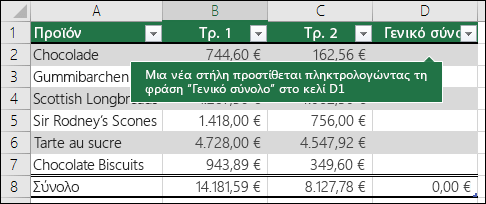
Συμβουλές:
-
Μπορείτε επίσης να προσθέσετε μια στήλη πίνακα από την Κεντρική καρτέλα. Απλώς κάντε κλικ στο βέλος για εισαγωγή > εισαγωγή στηλών πίνακα προς τα αριστερά.
-
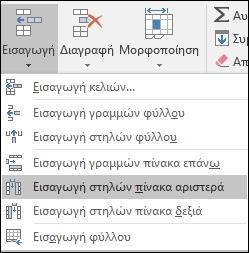
-
-
Πληκτρολογήστε τον τύπο που θέλετε να χρησιμοποιήσετε και πατήστε το πλήκτρο Enter.
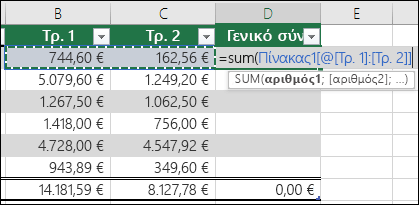
Σε αυτή την περίπτωση εισαγάγαμε =sum(, στη συνέχεια επιλέξαμε τις στήλες Τρ . 1 και Τρ. 2 . Ως αποτέλεσμα, το Excel δημιούργησε τον τύπο: =SUM(Πίνακας1[@[Qtr 1]:[Qtr 2]]). Αυτό ονομάζεται τύπος δομημένης αναφοράς , ο οποίος είναι μοναδικός για τους πίνακες του Excel. Η δομημένη μορφή αναφοράς είναι αυτή που επιτρέπει στον πίνακα να χρησιμοποιεί τον ίδιο τύπο για κάθε γραμμή. Ένας κανονικός τύπος του Excel για αυτό θα ήταν =SUM(B2:C2), τον οποίο θα πρέπει στη συνέχεια να αντιγράψετε ή να συμπληρώσετε προς τα κάτω στα υπόλοιπα κελιά στη στήλη σας
Για να μάθετε περισσότερα σχετικά με τις δομημένες αναφορές, ανατρέξτε στο θέμα: Χρήση δομημένων αναφορών με πίνακες του Excel.
-
Όταν πατάτε το πλήκτρο Enter, ο τύπος συμπληρώνεται αυτόματα σε όλα τα κελιά της στήλης — επάνω καθώς και κάτω από το κελί όπου εισαγάγατε τον τύπο. Ο τύπος είναι ο ίδιος για κάθε γραμμή, αλλά εφόσον πρόκειται για δομημένη αναφορά, το Excel γνωρίζει εσωτερικά ποια γραμμή είναι ποια.
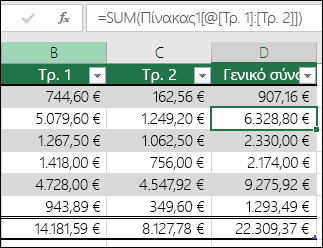
Σημειώσεις:
-
Η αντιγραφή ή συμπλήρωση ενός τύπου σε όλα τα κελιά μιας κενής στήλης πίνακα επίσης δημιουργεί μια υπολογιζόμενη στήλη.
-
Εάν πληκτρολογήσετε ή μετακινήσετε έναν τύπο σε μια στήλη πίνακα που περιέχει ήδη δεδομένα, δεν δημιουργείται αυτόματα μια υπολογιζόμενη στήλη. Ωστόσο, εμφανίζεται το κουμπί Επιλογές Αυτόματης Διόρθωσης για να σας δώσει την επιλογή αντικατάστασης των δεδομένων, ώστε να δημιουργηθεί μια υπολογιζόμενη στήλη.
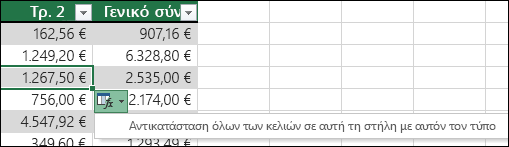
-
Εάν εισαγάγετε έναν νέο τύπο που είναι διαφορετικός από τους υπάρχοντες τύπους σε μια υπολογιζόμενη στήλη, η στήλη θα ενημερωθεί αυτόματα με τον νέο τύπο. Μπορείτε να επιλέξετε να αναιρέσετε την ενημέρωση και να διατηρήσετε μόνο τον μεμονωμένο νέο τύπο από το κουμπί Επιλογές Αυτόματης Διόρθωσης . Ωστόσο, αυτό γενικά δεν συνιστάται, επειδή μπορεί να αποτρέψει την αυτόματη ενημέρωση της στήλης σας στο μέλλον, καθώς δεν θα γνωρίζει ποιον τύπο να επεκτείνει όταν προστίθενται νέες γραμμές.
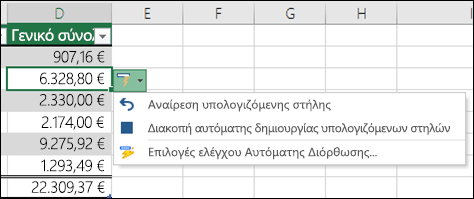
-
Εάν πληκτρολογήσατε ή αντιγράψατε έναν τύπο σε ένα κελί μιας κενής στήλης και δεν θέλετε να διατηρήσετε τη νέα υπολογιζόμενη στήλη, κάντε κλικ στην επιλογή Αναίρεση

Μια υπολογιζόμενη στήλη μπορεί να περιλαμβάνει ένα κελί που έχει διαφορετικό τύπο από τον υπόλοιπο. Αυτό δημιουργεί μια εξαίρεση που θα επισημανθεί με σαφήνεια στον πίνακα. Με αυτόν τον τρόπο, οι ακούσιες ασυνέπειες μπορούν εύκολα να εντοπιστούν και να επιλυθούν.
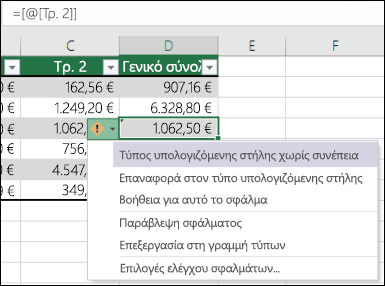
Σημείωση: Οι εξαιρέσεις υπολογιζόμενων στηλών δημιουργούνται όταν κάνετε κάποιο από τα εξής:
-
Πληκτρολογείτε δεδομένα που δεν είναι τύπος σε ένα κελί υπολογιζόμενης στήλης.
-
Πληκτρολογήστε έναν τύπο σε ένα κελί υπολογιζόμενης στήλης και, στη συνέχεια, κάντε κλικ στην επιλογή Αναίρεση

-
Πληκτρολογείτε έναν νέο τύπο σε μια υπολογιζόμενη στήλη που περιέχει ήδη μία ή περισσότερες εξαιρέσεις.
-
Αντιγράφετε δεδομένα στην υπολογιζόμενη στήλη, τα οποία δεν ταιριάζουν με τον τύπο της υπολογιζόμενης στήλης.
Σημείωση: Εάν τα δεδομένα που αντιγράψατε περιέχουν έναν τύπο, αυτός ο τύπος θα αντικαταστήσει τα δεδομένα στην υπολογιζόμενη στήλη.
-
Διαγράφετε έναν τύπο από ένα ή περισσότερα κελιά στην υπολογιζόμενη στήλη.
Σημείωση: Αυτή η εξαίρεση δεν επισημαίνεται.
-
Μετακινείτε ή διαγράφετε ένα κελί σε μια άλλη περιοχή του φύλλου εργασίας στην οποία γίνεται αναφορά από μία από τις γραμμές μιας υπολογιζόμενης στήλης.
Η ειδοποίηση σφάλματος θα εμφανιστεί μόνο εάν έχετε ενεργοποιήσει την επιλογή ελέγχου σφαλμάτων στο παρασκήνιο. Εάν δεν βλέπετε το σφάλμα, μεταβείτε στις Επιλογέςαρχείου > > Τύποι > βεβαιωθείτε ότι το πλαίσιο ελέγχου Ενεργοποίηση σφαλμάτων στο παρασκήνιο είναι επιλεγμένο.
-
Εάν χρησιμοποιείτε το Excel 2007, κάντε κλικ στο κουμπί του Office

-
Εάν χρησιμοποιείτε Mac, μεταβείτε στο Excel στη γραμμή μενού και, στη συνέχεια, κάντε κλικ στην επιλογή Προτιμήσεις > τύποι & Λίστες > Έλεγχος σφαλμάτων.
Η επιλογή αυτόματης συμπλήρωσης τύπων για τη δημιουργία υπολογιζόμενων στηλών σε έναν πίνακα του Excel είναι ενεργοποιημένη από προεπιλογή. Εάν δεν θέλετε το Excel να δημιουργεί υπολογιζόμενες στήλες κατά την εισαγωγή τύπων σε στήλες πίνακα, μπορείτε να απενεργοποιήσετε την επιλογή συμπλήρωσης τύπων. Εάν δεν θέλετε να απενεργοποιήσετε την επιλογή, αλλά δεν θέλετε να δημιουργείτε πάντα υπολογιζόμενες στήλες καθώς εργάζεστε σε έναν πίνακα, μπορείτε να διακόψετε την αυτόματη δημιουργία υπολογιζόμενων στηλών.
-
Ενεργοποίηση ή απενεργοποίηση υπολογιζόμενων στηλών
-
Στην καρτέλα Αρχείο, κάντε κλικ στο κουμπί Επιλογές.
Εάν χρησιμοποιείτε το Excel 2007, κάντε κλικ στο κουμπί του Office

-
Κάντε κλικ στο στοιχείο Γλωσσικός έλεγχος.
-
Στην περιοχή Επιλογές Αυτόματης Διόρθωσης, κάντε κλικ στο στοιχείο Επιλογές Αυτόματης Διόρθωσης.
-
Κάντε κλικ στην καρτέλα Αυτόματη Μορφοποίηση κατά την πληκτρολόγηση.
-
Στην περιοχή Αυτόματα κατά την εργασία σας, επιλέξτε ή καταργήστε την επιλογή του πλαισίου ελέγχου Συμπλήρωση τύπων σε πίνακες για τη δημιουργία υπολογιζόμενων στηλών για να ενεργοποιήσετε ή να απενεργοποιήσετε αυτή την επιλογή.
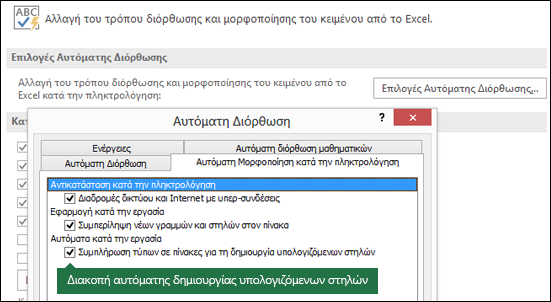
Συμβουλή: Μπορείτε επίσης να κάνετε κλικ στο κουμπί Επιλογές Αυτόματης Διόρθωσης που εμφανίζεται στη στήλη του πίνακα μετά την εισαγωγή ενός τύπου. Κάντε κλικ στην επιλογή Έλεγχος επιλογών Αυτόματης Διόρθωσης και, στη συνέχεια, καταργήστε την επιλογή του πλαισίου ελέγχου Συμπλήρωση τύπων σε πίνακες για τη δημιουργία υπολογιζόμενων στηλών για να απενεργοποιήσετε αυτή την επιλογή.
Εάν χρησιμοποιείτε Mac, μεταβείτε στο Excel στο κύριο μενού και, στη συνέχεια, επιλέξτε Προτιμήσεις > Τύποι και Λίστες > Πίνακες & Φίλτρα > Αυτόματη συμπλήρωση τύπων.
-
-
Διακοπή αυτόματης δημιουργίας υπολογιζόμενων στηλών
Αφού εισαγάγετε τον πρώτο τύπο σε μια στήλη πίνακα, κάντε κλικ στο κουμπί Επιλογές Αυτόματης Διόρθωσης που εμφανίζεται και, στη συνέχεια, κάντε κλικ στην επιλογή Διακοπή αυτόματης δημιουργίας υπολογιζόμενων στηλών.
Μπορείτε επίσης να δημιουργήσετε προσαρμοσμένα υπολογιζόμενα πεδία με Συγκεντρωτικούς Πίνακες, όπου μπορείτε να δημιουργήσετε έναν τύπο και το Excel, στη συνέχεια, να τον εφαρμόσει σε μια ολόκληρη στήλη. Μάθετε περισσότερα σχετικά με τον υπολογισμό τιμών σε έναν Συγκεντρωτικό Πίνακα.
Χρειάζεστε περισσότερη βοήθεια;
Μπορείτε ανά πάσα στιγμή να ρωτήσετε έναν ειδικό στην Κοινότητα τεχνικής υποστήριξης του Excel ή να λάβετε υποστήριξη στις Κοινότητες.
Δείτε επίσης
Επισκόπηση των πινάκων του Excel
Αλλαγή μεγέθους πίνακα με την προσθήκη ή την κατάργηση γραμμών και στηλών










